
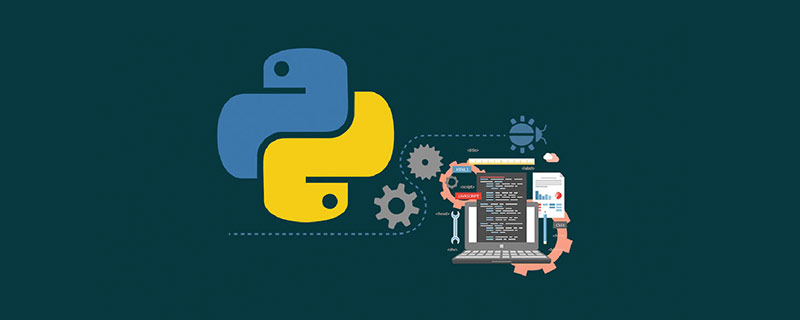
基本的にすべての Linux ディストリビューションには、デフォルトで cron ツールがプリインストールされています。
cron がプリインストールされていない場合でも、非常に簡単です。いくつかの簡単なコマンドを実行することで手動でインストールできます
# 检查是否已经预装了cron service cron status复制代码
サービスをインストールして開始します
安装:apt-get install cron 启动/停止/重启:service cron start/stop/restart 查询当前任务:crontab -l复制代码
##以下のプロンプトが表示されれば、インストールは完了しています。成功しました:
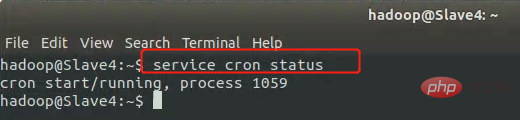 さらに、次のプロンプトが ubuntu で表示される場合があります:
さらに、次のプロンプトが ubuntu で表示される場合があります:
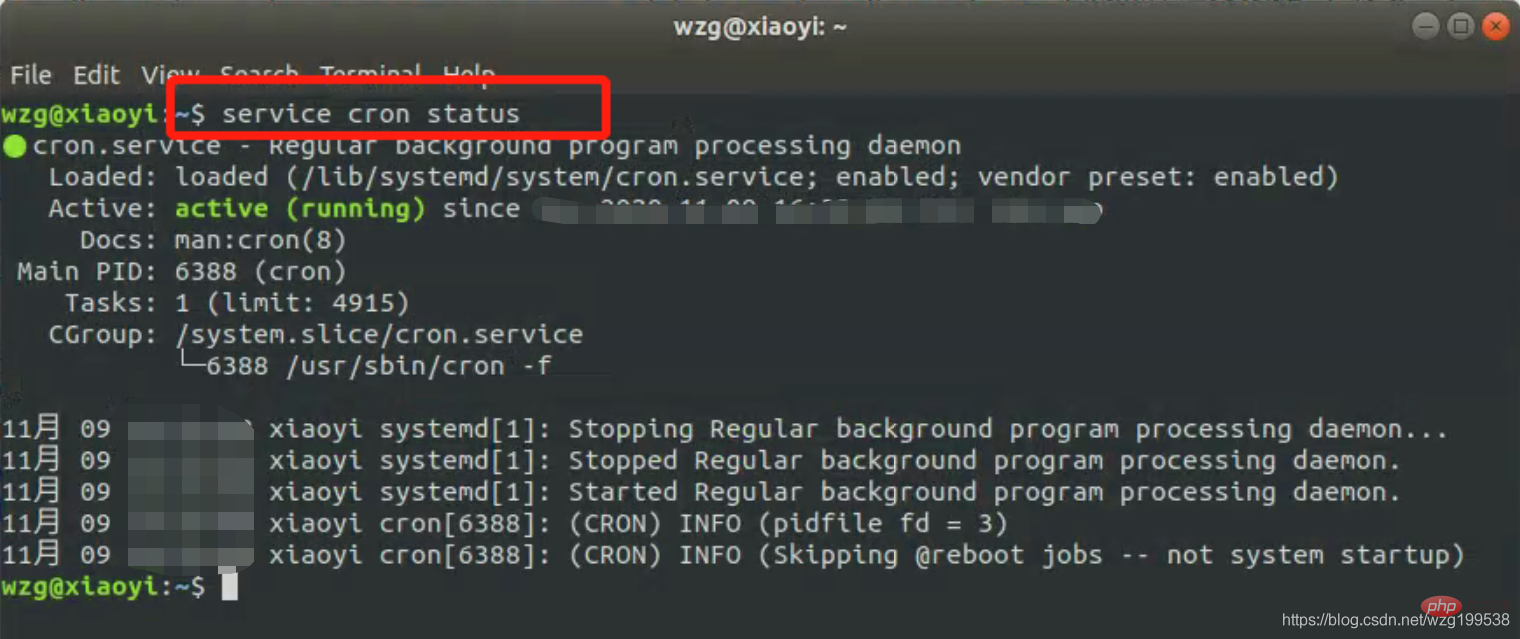 #これは、次の可能性があることも意味します。通常使用されます
#これは、次の可能性があることも意味します。通常使用されます
現在のユーザーによって計画されている cron ジョブをリストします:
crontab -l复制代码
crontab –l –u username复制代码
crontab –r复制代码
次のようになります最初に入るときにエディタを選択するように求められますが、この選択はあなた自身の習慣に基づいています。 
vim を使用したことがある学生は、このインターフェースに精通しているはずです。同様の操作: 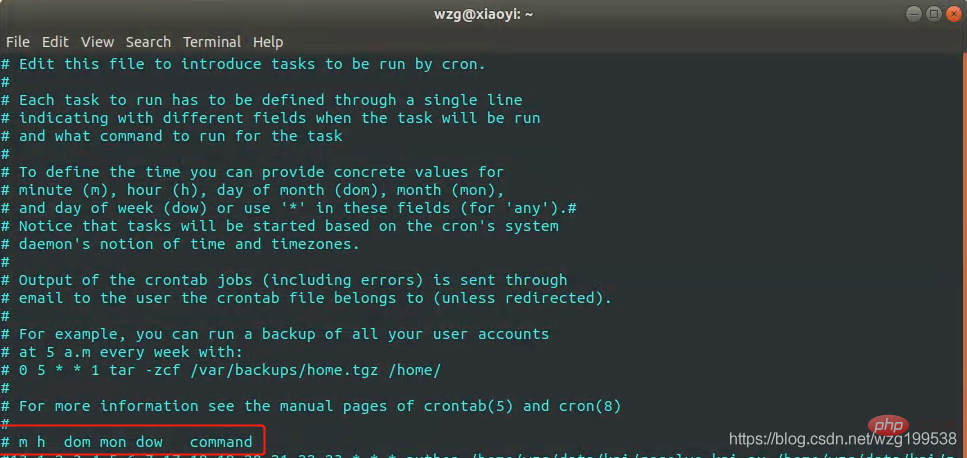 A を押して編集を開始し、ESC を押して wq と入力し、保存して終了します。
A を押して編集を開始し、ESC を押して wq と入力し、保存して終了します。
重要な点は一番下の段落です:
m h dom mon dow commmand复制代码
これは実際には crontab スケジュールを使用しています。ジョブの概要、スケジュールされたタスクを設定するために使用できます。
具体的な構文は次のとおりです:
m h dom mon dow command * * * * * command - - - - - - | | | | | | | | | | | --- 预执行的命令 | | | | ----- 表示星期0~7(其中星期天可以用0或7表示) | | | ------- 表示月份1~12 | | --------- 表示日期1~31 | ----------- 表示小时1~23(0表示0点) ------------- 表示分钟1~59 每分钟用*或者 */1表示复制代码
0 2 * * * command复制代码
0 5,17 * * * command复制代码
*/10 * * * * command复制代码
0 17 * jan,may,aug sun command复制代码
echo "Hello xiaoyi" >> /tmp/test.txt 复制代码
) やこの段落の txt への出力 (##) など、実行する必要がある特定のタスクを示しています。 #
echo "Hello xiaoyi" >> /tmp/test.txt 复制代码
python demo.py filepath复制代码
まず、Python スクリプトは次の機能を実行する必要があります:
ftp から最新データをローカルにダウンロード
if __name__ == '__main__': """获取最新数据日期""" latest_date = get_max_date() # 以最新日期为名创建文件夹 download_dir = os.path.join(sys.argv[1], latest_date) if not os.path.exists(download_dir): os.makedirs(download_dir) """从ftp中下载最新数据""" download_file(latest_date, download_dir) """处理最新数据并保存""" process_data(latest_date, download_dir)复制代码
② cron タスクの作成
crontab を開き、次の内容を最後の行まで編集し、保存して終了しますcrontab はタスク リストをリアルタイムで自動的に更新します。よくわからない場合は、再起動コマンド [記事の冒頭を参照してください]ここに小さな提案があります。すべてのパスに絶対パスを入力してください。
③ 効果のモニタリング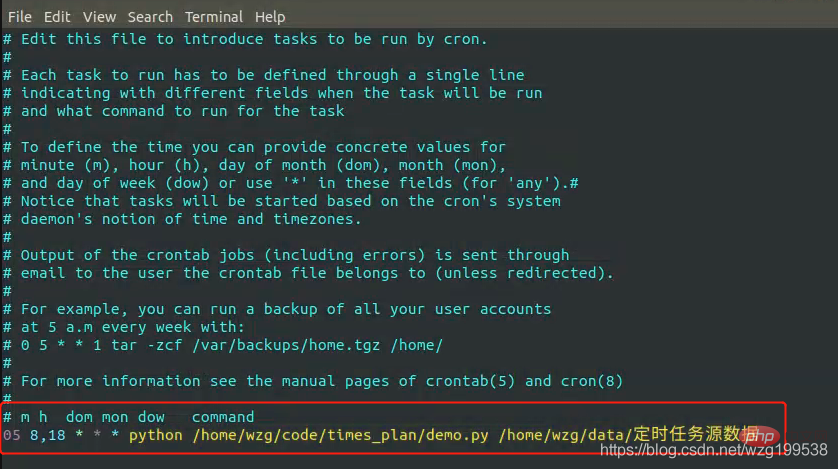
Xiaoyi のスケジュールされたタスク操作の最後のスクリーンショットは次のとおりです:
下は FTP ファイルのダウンロード、上はデータ概要統計です
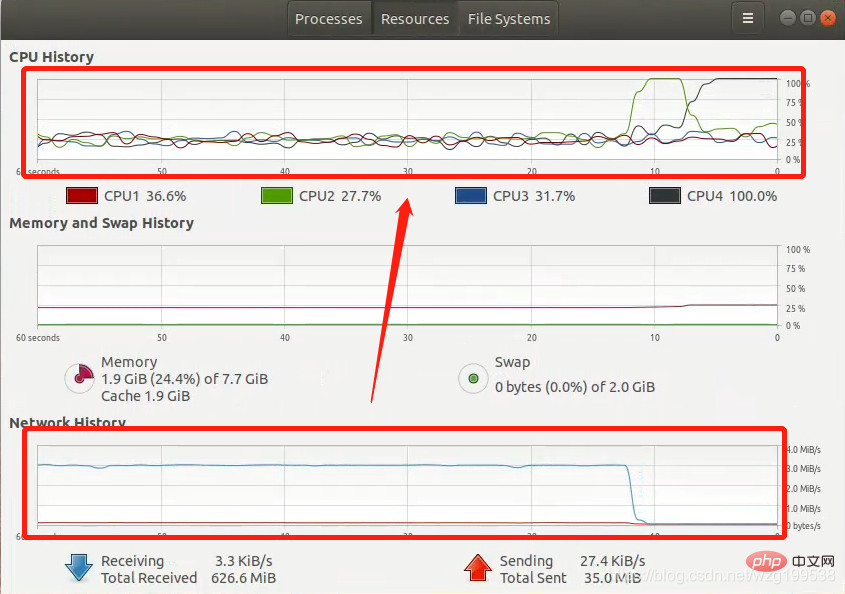
関連する無料学習の推奨事項: Python チュートリアル(ビデオ)
以上がPython のスケジュールされたタスク、自動化を実現する方法の詳細内容です。詳細については、PHP 中国語 Web サイトの他の関連記事を参照してください。